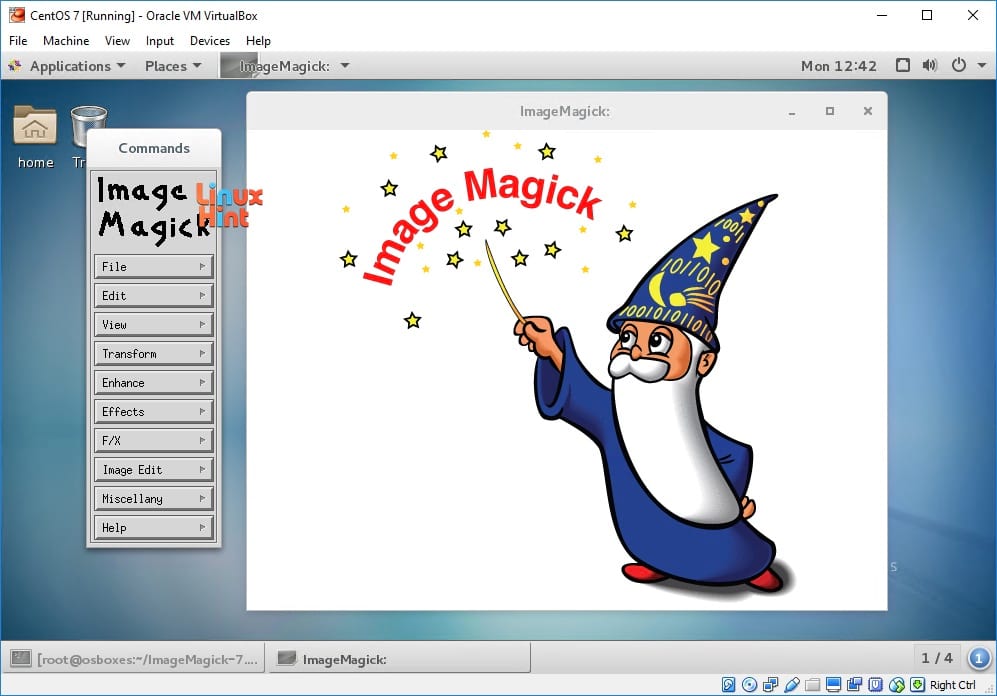ImageMagick – это бесплатный, многофункциональный, текстовый и кроссплатформенный инструмент для работы с изображениями с открытым исходным кодом, используемый для создания, редактирования, создания или преобразования растровых изображений.
Он работает на Linux, Windows, Mac Os X, iOS, Android OS и многих других операционных системах.
Он включает в себя обработку командной строки, создание анимации, управление цветом, специальные эффекты, текст и комментарии, сложную компоновку текста, маркировку подключенного содержимого, оформление изображения и рисование (добавление фигур или текста к изображению).
Он также поддерживает преобразование форматов, распределенное кэширование пикселей, большие изображения, преобразование изображений и многое другое.
Хотя его функциональные возможности обычно используются из командной строки, вы можете использовать его функциональные возможности из программ, написанных на любом из поддерживаемых языков программирования.
Он предназначен для пакетной обработки изображений (т.е. ImageMagick позволяет объединять операции обработки изображений в скрипте (shell, DOS, Python, Ruby, Perl, PHP и многие другие)).
В этой статье мы расскажем, как установить и скомпилировать ImageMagick из исходного кода в дистрибутивах Debian и Ubuntu.
Установка зависимостей для ImageMagick
Чтобы установить ImageMagick из исходного кода, вам нужна соответствующая среда разработки с компилятором и соответствующими инструментами разработки.
Если у вас нет необходимых пакетов в вашей системе, установите build-essential, как показано ниже:
$ sudo apt update $ sudo apt-get install build-essential
После того, как вы установили зависимости компиляции, теперь вы можете скачать исходный код ImageMagick.
Скачать исходники ImageMagick
Перейдите на официальную страницу загрузки ImageMagick и загрузите последний пакет исходного кода «ImageMagick.tar.gz».
В качестве альтернативы вы можете использовать следующую команду wget для загрузки исходного кода непосредственно в терминал, как показано далее:
$ wget https://www.imagemagick.org/download/ImageMagick.tar.gz
После завершения загрузки извлеките его содержимое и перейдите в извлеченный каталог.
$ tar xvzf ImageMagick.tar.gz $ cd ImageMagick-7.0.8-26/
Компиляция и установка ImageMagick
Теперь пришло время настроить и скомпилировать ImageMagick, выполнив команду ./configure, чтобы выполнить настройку компиляции.
$./configure
Затем запустите команду make, чтобы выполнить компиляцию.
$ make
После успешной компиляции установите его и настройте привязки динамического компоновщика во время выполнения следующим образом.
$ sudo make install $ sudo ldconfig /usr/local/lib
Наконец, убедитесь, что ImageMagick 7 установлен в вашей системе, проверив его версию.
$ magick -version или $ identify -version

ImageMagick – это многофункциональный инструмент для работы с изображениями, используемый для создания, редактирования, создания или преобразования растровых изображений.
В этой статье мы показали, как установить ImageMagick 7 из исходного кода в Debian и Ubuntu.
Используйте форму комментария ниже, чтобы задать любые вопросы или дать нам отзыв.